fortigateを挟んでswitchからPCへpingが疎通が出来る構成にします。
環境
- PC_Windows11
- FortiGate60D v6.0.7
- Catalyst3560
イメージ図

Catalyst設定
vlanを作成してipアドレスを設定。
今回はdmzにlanを接続するため、modeはtrunkにする。(Catalyst3560_123の設定)
セグメント跨いでの通信のため、スタティックルート、デフォルトルートの設定も忘れず。
accessモートでも通信可能。その場合は物理ポートにIPアドレスを設定。(Catalyst3560_456の設定)
Switch123#show running-config
Building configuration...
~~~~~~~~~~~~~~~~~~~~~~~~~~~~~~~~~~~~~~
interface GigabitEthernet0/8
switchport trunk encapsulation dot1q
switchport trunk allowed vlan 30
switchport mode trunk
~~~~~~~~~~~~~~~~~~~~~~~~~~~~~~~~~~~~~
interface Vlan30
ip address 192.168.1.252 255.255.255.0
!
ip default-gateway 192.168.1.254
ip classless
ip route 172.16.30.0 255.255.255.0 192.168.1.254
ip route 192.168.1.0 255.255.255.0 192.168.1.254
fortigate設定
- タイプを「ip範囲」に設定して各ノードのIPアドレスを設定。
「サブネット」のタイプはセグメントを指定する時に用いる。 - インターフェースは「any」
- アドレスリスト表示にチェック
- スタティックルートはチェックしない
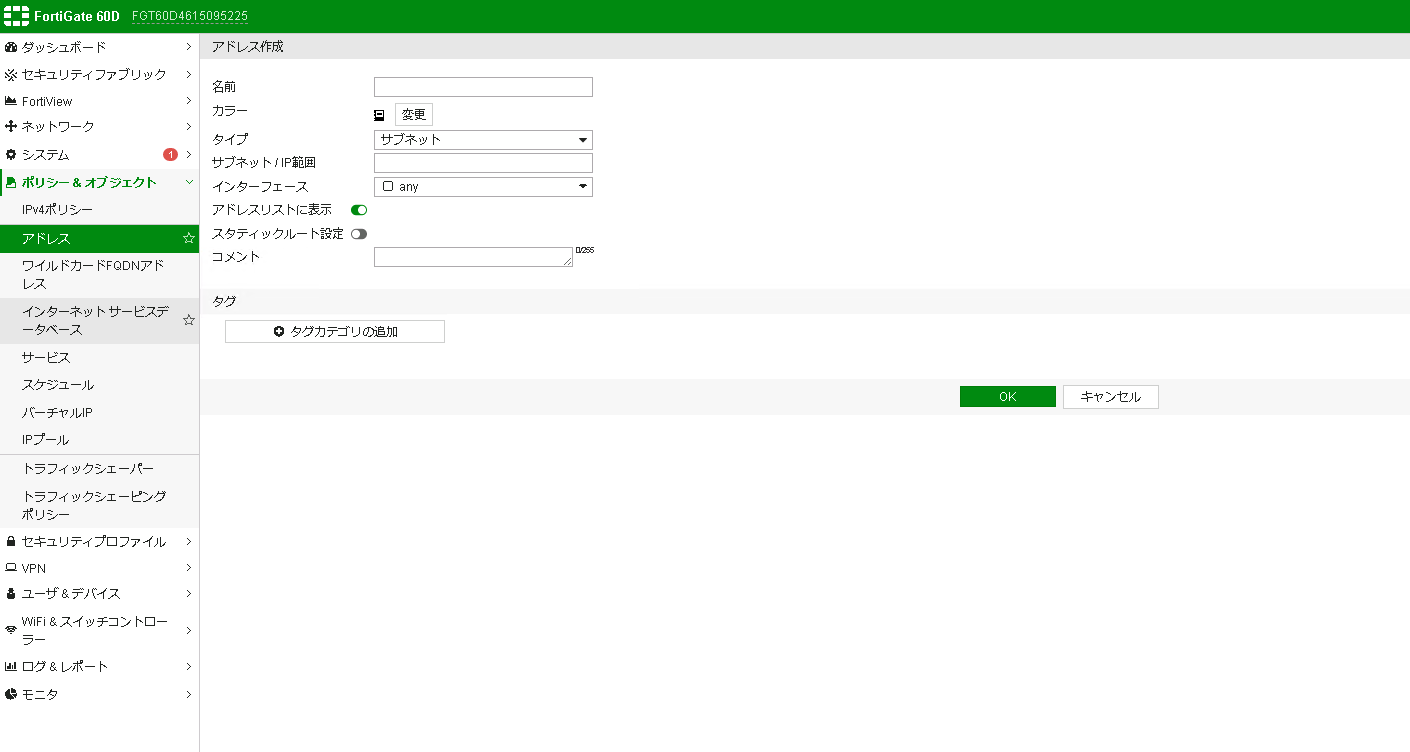
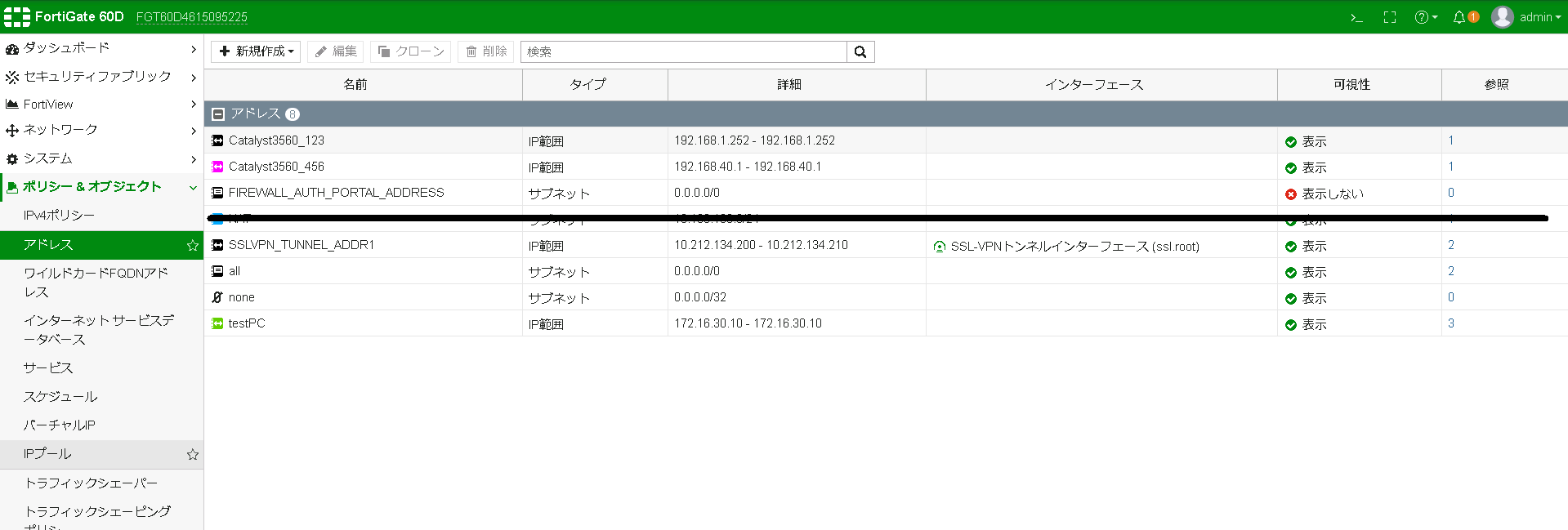
i/fに接続ノードのデフォルトゲートウェイとなるIPアドレスを設定。
vlanにIPアドレスをふったスイッチを接続するため、vlanのi/fを作成し、dmzに紐付けている。
※デフォルトからだと一つのハードウェアスイッチに物理ポートがまとめられているので、編集でi/fメンバーから物理ポートを切り離す。
- タイプを「VLAN」
- インターフェースは紐付けたいi/fを選択
- VLAN ID、ip/ネットワークマスク入力
- ロールはLANを選択。I/Fにロールを割り当てることで、GUI で設定できる項目が変わります。LANが一番設定出来る項目数が多い。
- 管理アクセスはFortigate60Dにアクセスするプロトコルを制限。
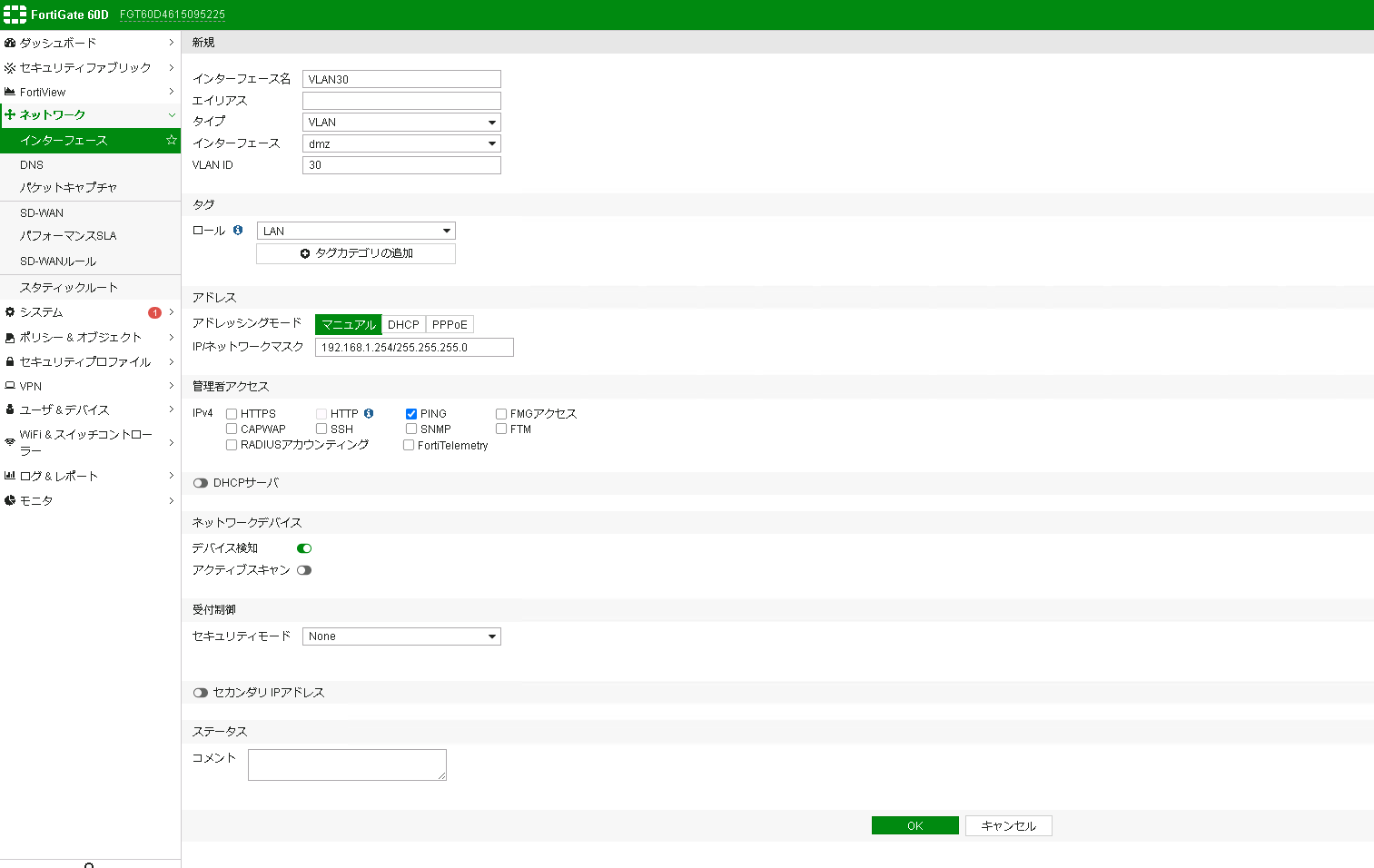

異なるセグメント間のポリシーを設定。
- 入出力i/fは、物理か仮想i/fを指定。
- 送信元/宛先は、アドレス欄で作成したものを指定する。
- pingで疎通確認したいので、サービスのところでAll_ICMPを設定している。
- NATはチェックを入れたままにして、「送信インターフェイスのアドレスを使用」を選択。
この場合だと、fortiからPCに向かう通信の送信元がNAT変換されるので、PCにスタティックルートを設定する必要が無くなる。 - FWログを確認したい場合は、編集からロギングオプションで「すべてのセッション」を選択。


上から4つがスイッチからPCへpingしたときのFWログ。(この時設定したポリシー名と上のスクショにあるポリシー名だっけ変更してあるが同じ)
